Online-Kurse werden immer beliebter. Wenn Sie planen, einen eigenen Kurs zu veröffentlichen, sollten Sie sich überlegen, wie Sie Ihren Unterricht als einzigartiges, hochwertiges Lernangebot auszeichnen können.
Glücklicherweise bietet MemberPress-Kurse mehrere Möglichkeiten, Ihren Kurs anzupassen und ihn für Studenten attraktiv zu machen. Mit dem integrierten ReadyLaunch™-Seitenersteller können Sie Farben auswählen, Kurslogos hinzufügen und sogar Ihr eigenes CSS einbinden, während Ihre Kurse einfach zu navigieren sind.
In diesem Artikel stellen wir Folgendes vor MemberPress-Kurse und gehen alle verfügbaren Anpassungsoptionen durch. Lass uns eintauchen!
Eine Einführung in die MemberPress-Kurse
MemberPress Kurse ist eine Lernmanagementsystem (LMS) ermöglicht Ihnen die einfache Erstellung und den Verkauf von Online-Kursen. Damit können Sie Ihre Unterrichtsinhalte über eine einfache Schnittstelle erstellen, die dem Standard-Block-Editor ähnelt.
Sie umfasst auch eine Visueller Lehrplan-Ersteller damit Sie übersichtlich sehen können, wie Ihre Module organisiert sind.
MemberPress-Kurse sind auch anpassbar dank ReadyLaunch™.die Ihre Lektionen in einer in sich geschlossenen Oberfläche anzeigt:
ReadyLaunch™ gibt Ihren Kursseiten einen leicht zu navigierenden Stil, der es Ihren Schülern ermöglicht, ohne Ablenkung zu folgen.
Dies ist die Funktion, mit der Sie Anpassen des Aussehens und der Atmosphäre Ihrer Klassen.
Wie ReadyLaunch™. Arbeitet mit Kursen
ReadyLaunch™ ist standardmäßig aktiviert wenn Sie MemberPress installieren. Sie können damit das Styling der folgenden Elemente anpassen alle Ihre MemberPress-Seiten:
- Kurse
- Anmeldung
- Konto
- Preisgestaltung
- Anmeldung
- Dankeschön
Sobald die Installation von MemberPress abgeschlossen ist, müssen Sie nur noch Ihre Kurse anpassen...
- Klicken Sie auf die Registerkarte ReadyLaunch™.
- Umschalten der Kurse in die Position "Ein".
- Legen Sie Ihre Anpassungen fest
ReadyLaunch™ Lehrvideo
Dieses vollständige Video zeigt Ihnen...
- Wie man Ihre Online-Kurse gestalten blitzschnell
- Wie man alle Ihre MemberPress-Seiten gestalten
- Wie man Hinzufügen von Markenelementen zu allen Seiten Ihrer Website
UND Sie erfahren, wie Sie Ihre gesamte Website in weniger als einem Tag einrichten, betreiben und verkaufen können!
Schlussfolgerung
Ganz gleich, ob Sie sich darauf vorbereiten, Ihren ersten Kurs zu starten, oder ob Sie einen bestehenden Kurs auffrischen möchten, MemberPress-Kurse hat für Sie gesorgt.
Es ist nicht nur einfach, Ihre Lektionen zu erstellen und Ihren Lehrplan zu strukturieren, sondern es ist auch einfach, Ihren Kurs an Ihre Zielgruppe anzupassen.
Haben Sie noch Fragen zur Anpassung Ihres MemberPress-Kurses? Lassen Sie es uns im Kommentarbereich unten wissen!

Holen Sie sich MemberPress noch heute!
Lassen Sie sich für die von Ihnen erstellten Inhalte bezahlen.

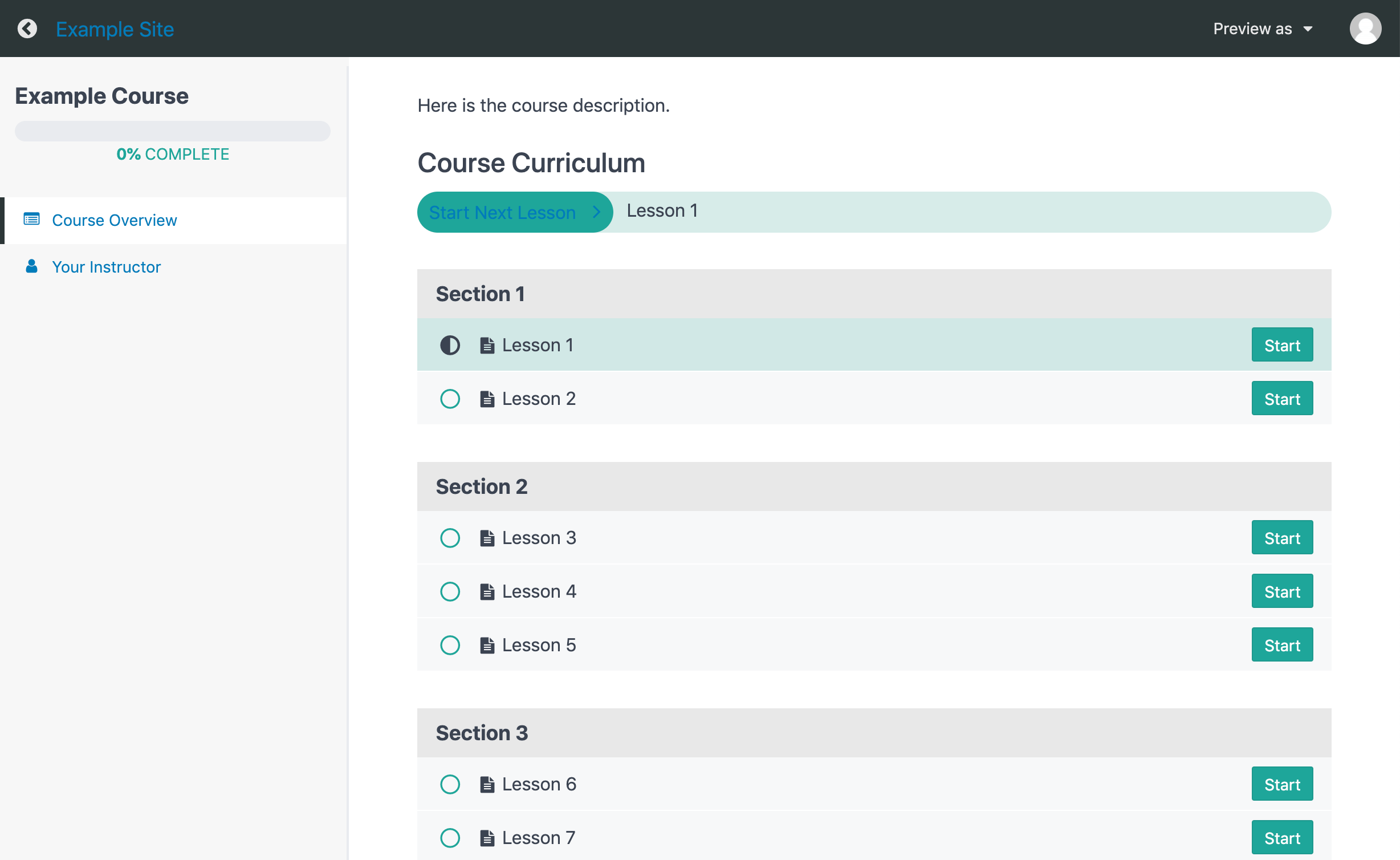
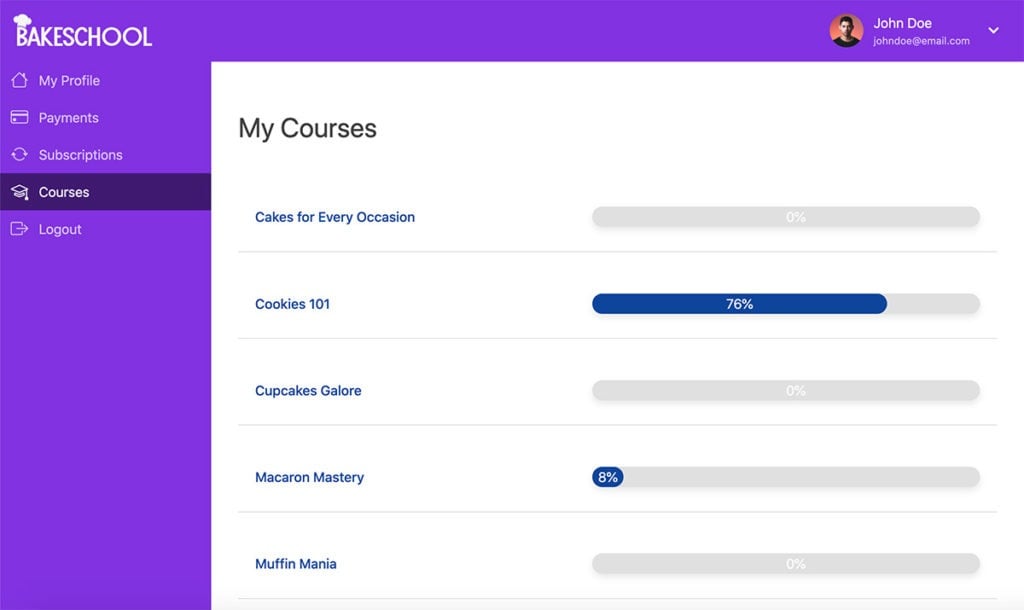











Frage: Wie kann ich den Zugang zu einem Kurs ändern, den ich bereits erstellt habe?
Hallo Crystal, es gibt mehrere Möglichkeiten, den Zugang zu einem bereits erstellten Kurs zu ändern.
1. Sie können zu Ihrer bestehenden Regel gehen, die Sie für den Kurs festgelegt haben, indem Sie zu Memberpress > Regeln gehen und die Regel suchen, die Sie bearbeiten möchten. Dort können Sie ändern, wer Zugang zu ihr hat.
2. Sie haben auch die Möglichkeit, eine bestehende Regel, die einen bestimmten Kurs schützt, zu löschen und eine neue zu erstellen. Gehen Sie dazu zu MemberPress > Regeln > Seite "Neu hinzufügen" und wählen Sie den Typ "Einzelner Kurs" aus der Dropdown-Liste. Suchen Sie dann nach dem Titel Ihres Kurses und wählen Sie ihn aus. Wählen Sie schließlich die Mitgliedschaft(en) aus, für die Sie den Zugriff auf den Kurs ermöglichen möchten.
Ich hoffe, das hilft! Sie können Besuchen Sie dieses Dokument für einen ausführlicheren Überblick über die MemberPress-Kurse 🙂
Hallo, kann ich der Kursseite benutzerdefiniertes HTML hinzufügen?
Hallo Jim, ja, Sie können die Vorlagendateien überschreiben und sie anpassen. Hier ist ein Leitfaden: https://docs.memberpress.com/article/165-how-to-override-template-files. Ich hoffe, das hilft!
Frage, wie kann ich einen beliebigen benutzerdefinierten Shortcode in einem erstellten Inhaltskurs anzeigen lassen?
Hallo!
Ihre Schriftart unterscheidet sich von der Schriftart, die ich auf meinem memberpress sehe (sie sieht aus wie times new roman). Haben Sie die Schriftart mit CSS geändert? Wenn ja, können Sie bitte mitteilen, wie Sie das gemacht haben? Wie lautet der Code, den Sie verwendet haben, und wo können wir ihn einfügen? Das würde ich sehr zu schätzen wissen. Ich bin ein Neuling und weiß nicht wirklich, wie man programmiert und all das... aber ich habe gesucht und gefunden, dass die Schriftart mit CSS geändert wurde. Ich will nur sichergehen, dass wir sie nicht aus Versehen selbst irgendwo anders geändert haben. Ich danke euch!
Wie kann ich die Schriftgröße ändern?